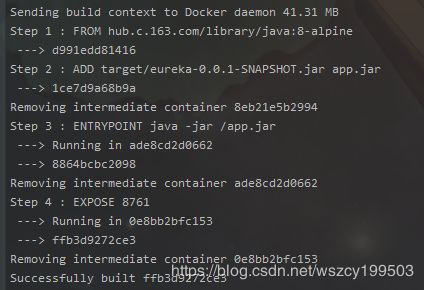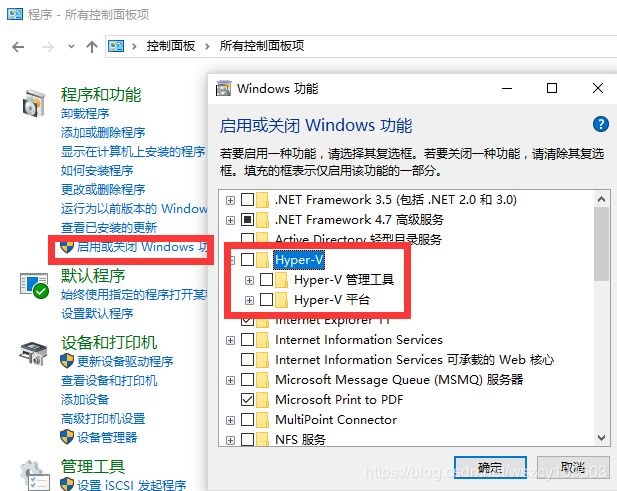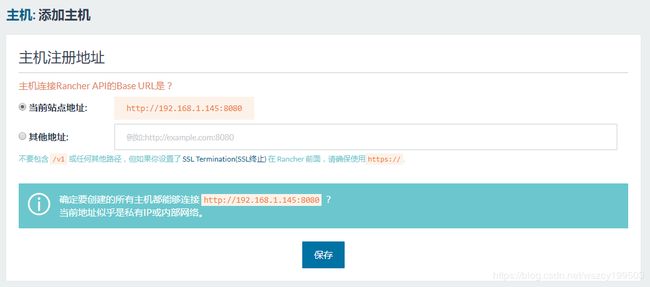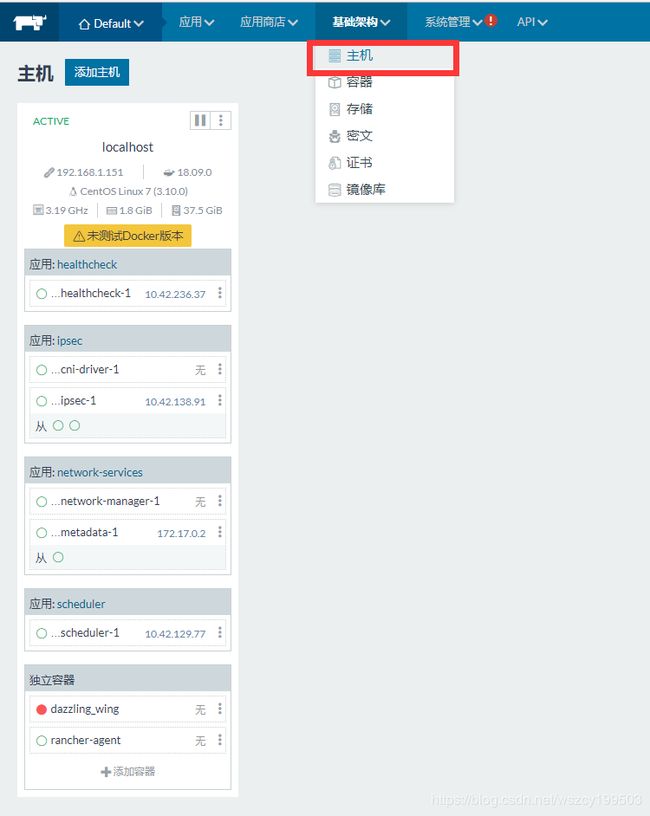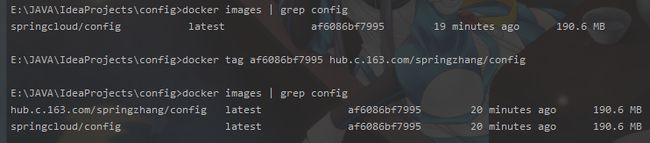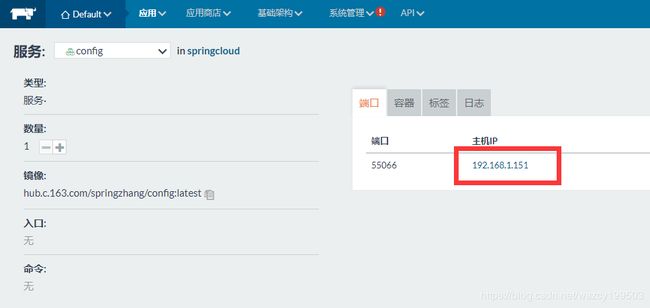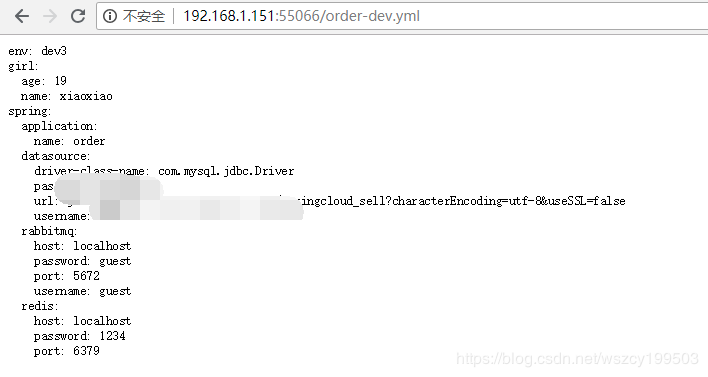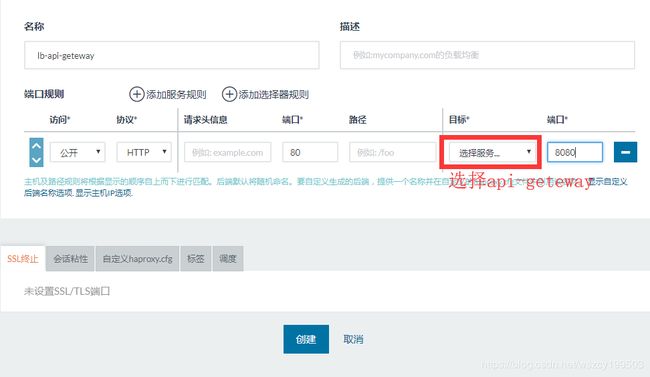Spring Cloud Rancher与部署
将Eureka运行到Docker中
1.创建一个简单的Eureka项目
2.yml配置
eureka:
client:
service-url:
defaultZone: http://localhost:8761/eureka/
register-with-eureka: false
fetch-registry: false
server:
enable-self-preservation: false
spring:
application:
name: eureka
server:
port: 8761
3.打包
mvn clean package -Dmaven.test.skip=true
docker build -t springcloud/eureka .
docker run -p 8761:8761 -d springcloud/eureka
启动后稍等一会,访问http://localhost:8761
rancher
在rancher安装之前,先说一个VirtualBox的坑。
Docker安装之后需要Windows启用Hyper-V,而VirtualBox需要Windows关闭Hyper-V。
所以在安装Docker之后,打开VirtualBox启动.ova文件时,会报错:
不能为虚拟电脑 XXX 打开一个新任务
明细:
Raw-mode is unavailable courtesy of Hyper-V.(VERR_SUPDRV_NO_RAW_MODE_HYPER_V_ROOT)

Linux下安装rancher
1.安装docker
点击前往Linux下安装docker
2.安装rancher
sudo docker run -d --restart=unless-stopped -p 8080:8080 rancher/server:stable
4.填写代理服务器地址,并且在安装好docker的代理服务器上执行复制好的命令

这段地址一定要复制,千万不要手动去输入,被坑的很惨。
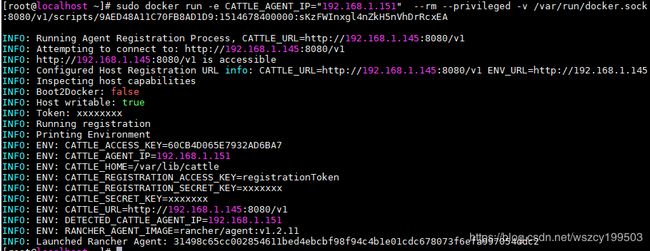
部署镜像
1.修改config项目springboot版本为2.0.0.M3,spring cloud版本为Finchley.M2
2.生成镜像,并启动校验
mvn clean package -Dmaven.test.skip=true
docker build -t springcloud/config .
docker run -p 8080:8080 -d springcloud/config
3.登录镜像仓库
docker login -u 登录账号 -p 密码 对应网址
返回「Login Succeded」即为登录成功。
4.标记本地镜像(这里使用网易云)
# 查看镜像id
docker images | grep config
# 标记本地镜像 docker tag {镜像名或ID} hub.c.163.com/{你的用户名}/{标签名}
docker tag af6086bf7995 hub.c.163.com/springzhang/config
5.推送至镜像仓库
docker push hub.c.163.com/springzhang/config
6.修改config配置
eureka:
client:
service-url:
defaultZone: http://eureka:8761/eureka/
7.进入rancher页面
应用 -》 用户 -》 添加应用 -》填写应用名,添加成功
点击应用名进入应用-》 添加服务
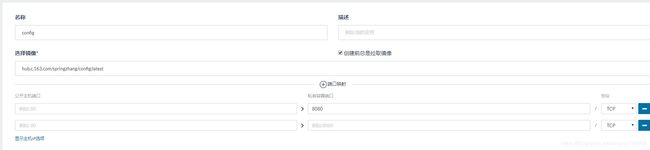
构建Eureka高可用服务
1.修改配置
application.yml:
spring:
profiles:
active: eureka1
application-eureka1.yml:
eureka:
client:
service-url:
defaultZone: http://localhost:8762/eureka/
fetch-registry: false
server:
enable-self-preservation: false
spring:
application:
name: eureka
server:
port: 8761
application-eureka2.yml:
eureka:
client:
service-url:
defaultZone: http://localhost:8761/eureka/
fetch-registry: false
server:
enable-self-preservation: false
spring:
application:
name: eureka
server:
port: 8762
启动项目:
java -jar -Dspring.profiles.active=eureka1 target/eureka-0.0.1-SNAPSHOT.jar
java -jar -Dspring.profiles.active=eureka2 target/eureka-0.0.1-SNAPSHOT.jar
2.重新push到docker仓库
3.rancher添加服务,并添加环境变量
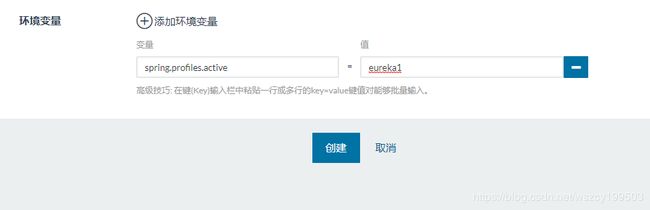
4.重新部署config
eureka:
client:
service-url:
defaultZone: http://eureka1:8761/eureka/,http://eureka2:8762/eureka/
5.部署product
修改config的配置
# 注册时使用ip而不是主机名
eureka:
instance:
prefer-ip-address: true
其他同样的服务,也需要通信,同样需要找个配置。